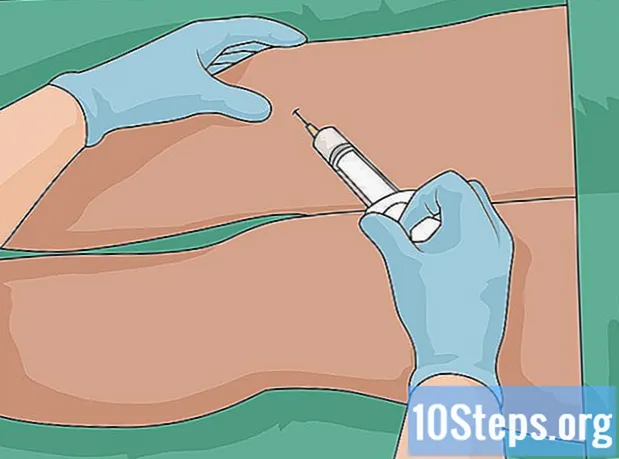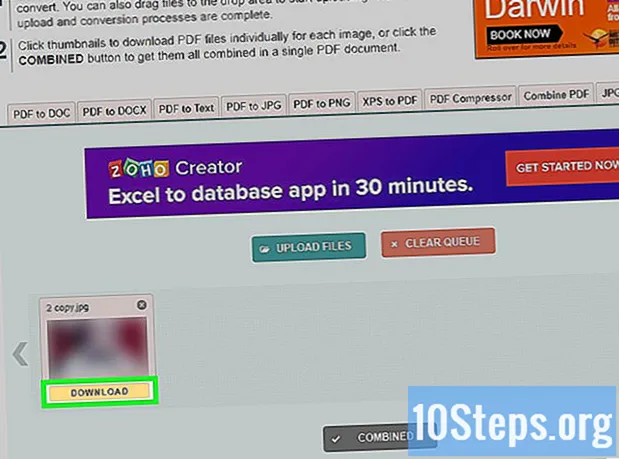Zawartość
Aby zrootować - lub zezwolić na dostęp „superużytkownikowi” na urządzeniach z Androidem - konieczne jest posiadanie specjalnego oprogramowania i komputera. Ale jak zrootować urządzenie z Androidem bez komputera? W rzeczywistości jest to dość proste i łatwe; po prostu posiadanie określonej aplikacji.
Kroki
Część 1 z 2: Rootowanie Androida
Otwórz przeglądarkę internetową na swoim urządzeniu z Androidem. Możesz użyć jego natywnej przeglądarki lub dowolnej innej aplikacji innej firmy, takiej jak Google Chrome, Mozilla Firefox, Opera lub Dolphin.

Pobierz aplikację o nazwie Framaroot. Framaroot to samodzielna aplikacja, która robi to bez konieczności korzystania z komputera. Najnowszą wersję tej aplikacji można pobrać bezpośrednio ze strony internetowej Framaroot.
Zainstaluj Framaroot. Kliknij pobrany plik APK, aby zainstalować go na swoim urządzeniu.- Jeśli urządzenie nie może zainstalować aplikacji innych firm, pojawi się monit z prośbą o potwierdzenie instalacji. Po prostu włącz opcję „Nieznane źródła”, aby kontynuować.

Otwórz Framaroot. Po instalacji wybierz ikonę aplikacji na ekranie głównym, aby ją uruchomić.
Wybierz „exploit”, który ma być użyty na urządzeniu. Framaroot poprosi Cię o wybranie jednego z trzech rodzajów exploitów, które zrootują Twoje urządzenie. Exploity nazywane są „Sam”, „Frodo” i „Aragorn”. Wybierz dowolny, po prostu dotknij go, aby dowiedzieć się, który z nich działa.
- Niektóre exploity nie będą działać na Twoim urządzeniu, w zależności od producenta, modelu i wersji uruchomionego systemu operacyjnego Android. W takim przypadku na ekranie pojawi się komunikat informujący, że exploit nie powiódł się. Wybierz inny, aż znajdziesz taki, który działa.
- Po wybraniu działającego exploita pojawi się komunikat informujący, że eksploit się powiódł i na urządzeniu zostały zainstalowane ustawienia „superużytkownika”, co oznacza, że pomyślnie zrootowałeś.
Uruchom ponownie urządzenie, aby zastosować aktualizacje. Naciśnij i przytrzymaj przycisk na zrootowanym urządzeniu z Androidem, aby je ponownie uruchomić.
Część 2 z 2: Sprawdzanie, czy root się powiódł
Otwórz Sklep Google Play. Wybierz ikonę Sklep Play na ekranie głównym lub w szufladzie aplikacji, aby ją otworzyć.
Poszukaj Root Checker. Na pasku wyszukiwania u góry Sklepu Play wpisz „Root Checker” i naciśnij ikonę lupy.
W wynikach wybierz Root Checker. Wybierz nazwę aplikacji, aby wyświetlić jej szczegóły.
Zainstaluj Root Checker. Dotknij przycisku „Zainstaluj”, aby pobrać i zainstalować aplikację na urządzeniu z systemem Android.
Otwórz Root Checker. Dotknij ikony aplikacji na ekranie głównym urządzenia, aby ją uruchomić.
Sprawdź, czy Twój Android został pomyślnie zrootowany. Kliknij przycisk „Sprawdź root”, aby sprawdzić, czy „root” został pomyślnie wykonany na Twoim urządzeniu. Jeśli poprawnie użyłeś Framaroot, na ekranie powinien pojawić się komunikat wskazujący, że urządzenie jest „root”.
Porady
- Zrootowanie urządzenia z systemem Android unieważnia wszelkie gwarancje, które może mieć.
- Rootowanie może powodować problemy z oprogramowaniem na urządzeniu. Przed zrootowaniem wykonaj kopię zapasową wszystkich zapisanych danych.